Mac OS启动服务优化高级篇(launchd tuning)
Mac下的启动服务主要有三个地方可配置:
1,系统偏好设置->帐户->登陆项
2,/System/Library/StartupItems 和 /Library/StartupItems/
3,launchd 系统初始化进程配置。
前两种优化比较简单,本文主要介绍的是第三种更为复杂的launchd配置优化。launchd是Mac OS下,用于初始化系统环境的关键进程。类似Linux下的init, rc。
我们先来看一下Mac OS X的启动原理:
1,mac固件激活,初始化硬件,加载BootX引导器。
2,BootX加载内核与内核扩展(kext)。
3,内核启动launchd进程。
4,launchd根据 /System/Library/LaunchAgents , /System/Library/LaunchDaemons , /Library/LaunchDaemons, Library/LaunchAgents , ~/Library/LaunchAgents 里的plist配置,启动服务守护进程。
看完了Mac OS X的启动原理,我们不难发觉 /System/Library/LaunchAgents , /System/Library/LaunchDaemons , /Library/LaunchDaemons, Library/LaunchAgents 五个目录下的plist属性文件是优化系统的关键。
下面再来理解几个基础概念:
/System/Library和/Library和~/Library目录的区别?
/System/Library目录是存放Apple自己开发的软件。
/Library目录是系统管理员存放的第三方软件。~/Library/是用户自己存放的第三方软件。
LaunchDaemons和LaunchAgents的区别?
LaunchDaemons是用户未登陆前就启动的服务(守护进程)。
LaunchAgents是用户登陆后启动的服务(守护进程)。
开始优化
禁用服务,我们需要用到Mac OS提供的一个工具指令-launchctl
launchctl 指令会针对服务设置一个禁用标志,launchd启动时会先检查这个服务是否被禁用,从而确定是否需要启用这个服务。
禁用服务的方法1
先找到禁用标志文件 /var/db/launchd.db/com.apple.launchd/overrides.plist,查看你要禁用的服务是否已被禁用了。
有些服务已被禁用,但未列在overrides.plist里。此时,你还需要检查这个服务的plist文件Label字段是否已经标记为 Disable。
确认这个服务未禁用后,我们就可以通过调用如下命令,来禁用服务:
sudo launchctl unload plist文件路径
sudo launchctl unload -w plist文件路径
比如,我想禁用spotlight,则输入
sudo launchctl unload /System/Library/LaunchAgents/com.apple.Spotlight.plist
sudo launchctl unload -w /System/Library/LaunchAgents/com.apple.Spotlight.plist
禁用完服务以后,重启Mac OS即可生效。
禁用服务的方法2,一种更有效且暴力的方法(推荐)
先卸载服务
sudo launchctl unload /System/Library/LaunchAgents/com.apple.Spotlight.plist
然后将plist文件mv到其他目录备份。
sudo mv /System/Library/LaunchAgents/com.apple.Spotlight.plist ~/launchd.bak
重启。搞定。是不是很简单!
我个人比较喜欢这种禁用服务的方式,所以推荐一下。
最后,如果发现服务禁用后,系统或软件出现异常,可以通过如下命令,还原服务:
方法1:
sudo launchctl load -wF plist文件路径
方法2:
将备份的plist文件mv回原来的文件夹。
sudo launchctl load plist文件路径
注意:系统级服务的禁用要异常小心,请在禁用前google,确保你熟知这个服务的作用。否则可能导致系统无法启动。
最安全的做法就是不要去禁用它了。
当然,用户服务我们还是可以放心禁用的,有问题最多再启用呗。
下面是我禁用的服务列表:
/System/Library/LaunchDaemons/com.apple.metadata.mds.plist (禁用spotlight的前提)
/System/Library/LaunchAgents/com.apple.Spotlight.plist (Spotlight)
/Library/LaunchDaemons/com.google.keystone.daemon.plist (Google Software Update)
/Library/LaunchAgents/com.google.keystone.root.agent (Google Software Update)
~/Library/LaunchAgents/com.google.keystone.agent.plist (Google Software Update,用户下的进程不需要加 sudo)
~/Library/LaunchAgents/com.apple.CSConfigDotMacCert-ken.wug\@me.com-SharedServices.Agent.plist (me.com的共享服务,我不用)
/System/Library/LaunchDaemons/org.cups.cupsd.plist (打印机)
/System/Library/LaunchDaemons/org.cups.cups-lpd.plist (打印机)
/System/Library/LaunchDaemons/com.apple.blued.plist (蓝牙)
/System/Library/LaunchAgents/com.apple.AirPortBaseStationAgent.plist (apple无线基站,我没有这个设备)
顺便给大家介绍一些常见进程:
UserEventAgent 提供用户区程序的事件通知。
TISwitcher 输入法切换。
SystemUIServer 顶部菜单栏。
Dock 底部菜单栏。。
loginwindow window登陆进程,注销什么的。
launchd 不用说了,系统主进程。
fontd 字体进程。
bash shell环境主进程,终端。
Airport基站代理 顾名思义。
pboard 剪贴板,就是复制黏贴。
CCacheServer Kerberos tickets 安全模块,缓存了一些票据,类似密钥。
cvmsComp 跟opengl相关的进程。
kextd 内核扩展服务。
notifyd 系统内消息服务。
diskarbitrationd 磁盘监控服务,响应usb移动硬盘插入,移除等事件。
configd 系统配置,状态监控服务。
syslogd 系统日志。
DirectoryService 文件系统权限验证。
distnoted 外部消息服务,比如iphone, ipad与mac的连接。
ntpd 时间服务。
usbmuxd USB支持。
securityd 安全钥匙。
mDNSResponder DNS支持。
KernelEventAgent 内核事件响应。
hidd 人体工程学设置支持。
fseventsd FSEvent文件系统事件支持。
dynamic_pager 虚拟内存。swap。
dpd display port支持。
autofsd 自动mount网络文件系统。
coreservicesd 核心服务进程。
coreaudiod 音频服务进程。
WindowServer UI界面。
ocspd 对OCRs的安全协议支持。
autofsd 自动mount文件系统,配置在 /etc/auto_master
如何在Mac OS X上创建一个Service服务进程
在Mac上,共有4钟后台进程类型,可以参考Designing Daemons and Services。要实现启动服务,又不依赖于用户,可以使用Launch Daemon。
创建Launch Daemon
-
运行Xcode,创建一个简单的命令行应用WebTwainService。
123456789101112131415161718#import <Foundation/Foundation.h>intmain(intargc,constchar* argv[]){@autoreleasepool {// insert code here...NSLog(@"Hello, World!");}while(1){sleep(100);}return0;}
-
编译工程,把WebTwainService放到/Applications/Dynamsoft/WebTwainService.
-
参考 Create Launch Daemons and Agents,创建配置文件com.dynamsoft.WebTwainService.plist.
-
StandardErrorPath & StandardOutPath: service日志文件路径
-
KeepAlive. 设置成true. 一旦WebTwainService异常崩溃, 系统会自动重启服务。
-
Label: 一个唯一值
-
ProgramArguments: 可执行文件路径
-
这个plist配置文件可放置的地方包括:
-
~/Library/LaunchAgents
-
/Library/LaunchAgents
-
/Library/LaunchDaemons
-
/System/Library/LaunchAgents
-
/System/Library/LaunchDaemons
-
把com.dynamsoft.WebTwainService.plist放到/Library/LaunchDaemons下。
-
要成功注册服务,还必须修改目录权限:sudo chown root /Library/LaunchDaemons/com.dynamsoft.WebTwainService.plist.
-
命令行中输入sudo launchctl运行launchd
-
注册服务load -D system /Library/LaunchDaemons/com.dynamsoft.WebTwainService.plist。然后我们可以看到服务被加载了:
-
输入list可以查看运行的进程
-
现在重启系统,然后打开日志/var/log/webtwain.log,查看服务是否在运行了:


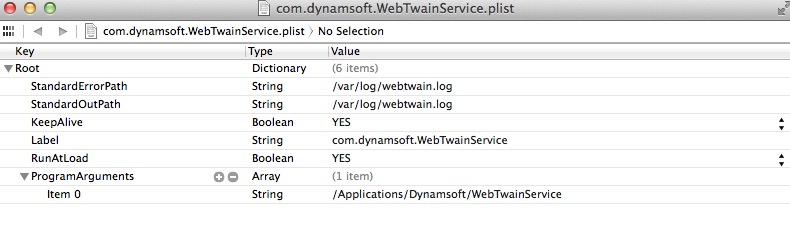


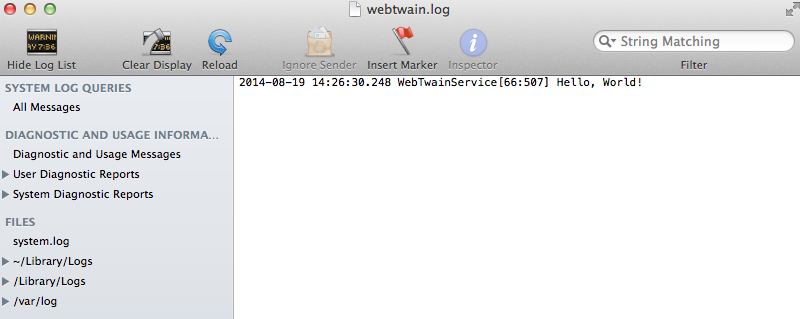










【推荐】国内首个AI IDE,深度理解中文开发场景,立即下载体验Trae
【推荐】编程新体验,更懂你的AI,立即体验豆包MarsCode编程助手
【推荐】抖音旗下AI助手豆包,你的智能百科全书,全免费不限次数
【推荐】轻量又高性能的 SSH 工具 IShell:AI 加持,快人一步
· 10年+ .NET Coder 心语,封装的思维:从隐藏、稳定开始理解其本质意义
· .NET Core 中如何实现缓存的预热?
· 从 HTTP 原因短语缺失研究 HTTP/2 和 HTTP/3 的设计差异
· AI与.NET技术实操系列:向量存储与相似性搜索在 .NET 中的实现
· 基于Microsoft.Extensions.AI核心库实现RAG应用
· 10年+ .NET Coder 心语 ── 封装的思维:从隐藏、稳定开始理解其本质意义
· 地球OL攻略 —— 某应届生求职总结
· 提示词工程——AI应用必不可少的技术
· Open-Sora 2.0 重磅开源!
· 周边上新:园子的第一款马克杯温暖上架